Как создать стол в покер старс

Хотите поиграть с друзьями за одним столом в онлайне? Что ж – это возможно. Для этого существует Home Games на PokerStars. Вернее, это одна из доступных возможностей использования данной функции в покер-руме.
С помощью Home Games вы можете создать турниры и кэш-игры по приглашениям и играть в них вместе со своими друзьями. При этом разрешается играть даже находясь в одной комнате, с одного IP-адреса. Игры проводятся на реальные деньги или условные фишки (но не на StarsCoin).
Создайте игру с друзьями онлайн
Что для этого нужно? Всё очень просто, следуйте простой пошаговой инструкции:
- В первую очередь вы и все игроки должны скачать Покер Старс и зарегистрироваться в покер-руме.
- Зайдите в покерное лобби откройте вкладку "Home Games".
- Создайте свой клуб. С помощью это клуба вы сможете провести не одну игру, а при желании регулярно создавать частные кэш-игр и турниры.
- Создайте кэш-игру или турнир, настройте все необходимые данные (бай-ин, лимиты, уровни и т.д. и т.п.).
- Пригласите в клуб друзей.
- Наслаждайтесь игрой вместе.
В дальнейшем вы можете изменить настройки клуба, украсить свою частную группу логотипом и проводить игры хоть каждый день.
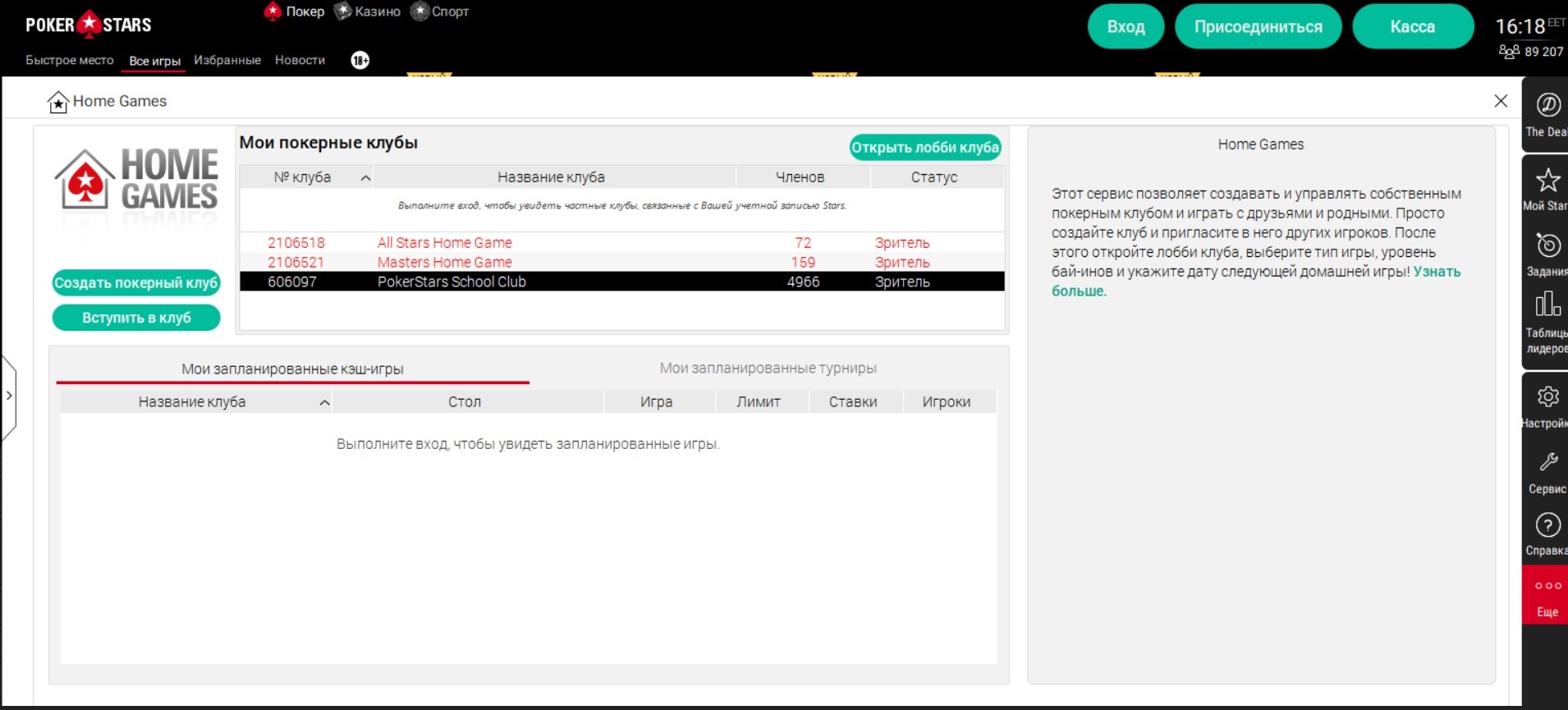
Как создать клуб?
Завести собственный клуб в ПокерСтарс достаточно просто и, главное, бесплатно. Зайдите в раздел Home Games и создайте свой клуб, выбрав ему имя и код приглашения. Затем разошлите всем, кому желаете, номер клуба и код для вступления (это делается для того, чтобы вступить в группу могли только приглашенные вами люди). Примите их заявки, когда получите запрос, и создавайте игры на свой вкус.
Как создать игру?
В частных клубах можно создать как кэш-игры, так и турниры, при этом не только в холдем и омаху, но и в менее популярные виды покера.
Создать кэш-игру:
- В лобби клуба нажмите «Управление играми» – «Управление столами».
- Выберите «Создать стол».
- Настройте стол: тип игры, лимит, валюта, количество людей за столом.
Создать турнир:
- В лобби выберите «Управление играми» – «Управление турнирами».
- Жмите «Создать турнир».
- Настройте все необходимые опции турнира, в том числе название турнира и заметки в лобби.
Как вступить в клуб?
Присоединиться к клубу Home Games на PokerStars очень просто. Для этого следуйте пошаговой инструкции:
- Перейдите во вкладку "Home Games" в главном лобби PokerStars.
- Нажмите на кнопку "Вступить в клуб".
- Введите номер клуба и код приглашения с вашим именем.
- Нажмите на кнопку "Согласиться с условиями и положениями клуба".
После этого ваша заявка будет оформлена и отправлена менеджеру клуба. После подтверждения менеджером вы вступите в клуб и он появится в списке ваших Home Games.
Как играть с телефона в Home Games
К сожалению, такой возможности в мобильной версии PokerStars нет. Для игры в Home Games используйте ваш персональный компьютер или ноутбук.
Ограничения в использовании Home Games
Обратите внимание, что существует некое ограничение в плане Хоум Геймс на ПокерСтарс – вы можете создать не больше двух клубов и вступить не больше чем в 10 клубов. При этом игр внутри каждого из клубов может быть много. Ограничивается только количество их запуска одновременно. Так, в одном клуб может параллельно идти максимум 5 кэш-игр и 10 турниров (неважно, на реальные деньги или на условные фишки).
Ограничения также отличаются в зависимости от версии:
В этой версии вы можете создать максимум 2 клуба, а вступить максимум в 10 клубов.
В этой версии максимум можно создать 1 клуб, а вступить максимум в 3.
Как видите, нет ничего сложного, во вступлении в клуб или его создании. После этого вы можете полностью окунуться в мир покера вместе со своими друзьями.
Обустройство PokerStars. 3 совета по оптимизации ваших столов

У вас возникал вопрос о том, как улучшить внешний вид столов PokerStars? Или настроить размеры ставок более удобным для вас способом? Если это вас интересовало, то вы попали в точку! Сегодня мы расскажем вам о там как настроить игру на PokerStars исключительно для вашего комфорта.
- Темы столов. Достаточная странная вещь, но по статистике больше 77% игроков покер-рума PokerStars пользуются стандартным лей-аутом (набор графических элементов вашего стола). Вы можете покупать платные лей-ауты по вашему вкусу, а можете настроит супер лей-аут под себя абсолютно бесплатно через сам рум. Делается это достаточно просто: заходите в настройки с правой стороны лобби, затем открываете папку «Внешний вид стола», а затем подраздел «Темы». Там откроется меню с возможностью изменять различные параметры отображения элементов. Для того чтобы выбрать нужную тему, вам надо нажать на «Тема» и в выпадающем меню выбрать подходящий вам вариант.

Также аналогичным способом вы можете изменить цвет сукна

Различные варианты карт

Выбрать рубашки карт

Все эти параметры применяются ко всем столам. Чтобы применить отдельные лей-аут для различных типов столов, вам необходимо выбрать в меню «Применить к» нужный вам тип игры.

- Run it Twice. Если вы когда-то смотрели легендарное шоу «Poker After Dark» то наверняка замечали, как по договорённости игроков дилер раскладывал сразу два варианта доски. Такое же можно делать и на PokerStars. Для этого необходимо зайти в «Настройки – Во время игры – Открывать второй борд» и поставить галочку в это месте.

С этого момента, если у обоих игроков во время олл-ина будет активирована эта функция, то доска будет выкладываться в двух вариантах с отдельным победителем. Заметим, что доступно только для кэш игр.
- Бет слайдер. Один из самых любимых вопросов игроков. Вы наверняка частенько вводите руками размер ставки, либо же частенько мучаетесь со слайдером ставок. К примеру, вы всегда ставите 30% пота, и вам приходиться считать размер, выставлять его на слайдере и уж потом ставить. Однако в клиенте есть функция для настройки бет слайдера. Для этого заходите в «Настройки – Вовремя игры – Ползунок ставок». Там вы можете настроить размеры ставок как на префлопе, так и на последующих улицах. Варьировать можно как в блайндах так и в проценте от банка, либо же от его части. Если настроить под себя – экономите достаточно много времени при игре.

Если вы видели, как опытные игроки всегда ставят одинаковые ставки необычного размера, то делают они это как раз через настрйоку бет слайдера и процентаж от банка.

Надеемся, что данный материал был вам полезен. Создайте свой уникальный стиль рабочих столов и играйте в полном комфорте!
12 ценных функций PokerStars, о которых стоит знать всем игрокам

Запускать клиент PokerStars и запускать стол недостаточно для успешной игры. Используя софт покер-рума по максимуму можно улучшить показатели и значительно упростить себе покерную жизнь. Эти 12 функций будут полезны новичкам, но возможно, и регулярные игроки не всё знают о своём любимом Старе.
1. Готовимся к перезагрузке серверов
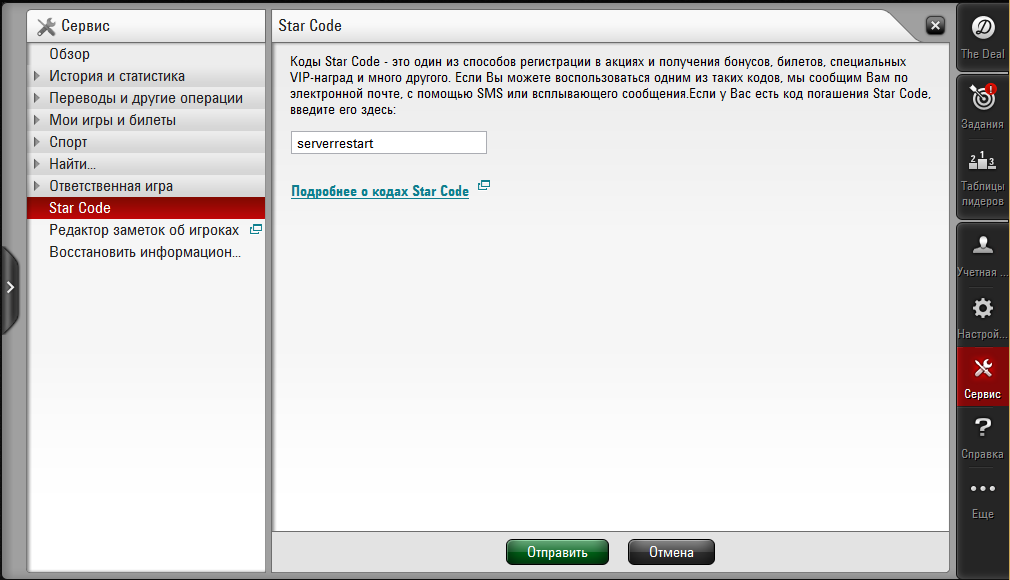
После этого вы получите на почту, когда же именно программисты рума затеют «серверную» работу.
2. Пишем быстро в саппорт
Я, и думаю не я один, еще по старинке захожу на почту и пишу письма далёкому от меня дядечке ПокерСтарсу. Но можно отослать письмо и через клиент рума, во время игры.
Нажмите «Справка» и «Обратиться в службу поддержки». Далее всё интуитивно понятно.
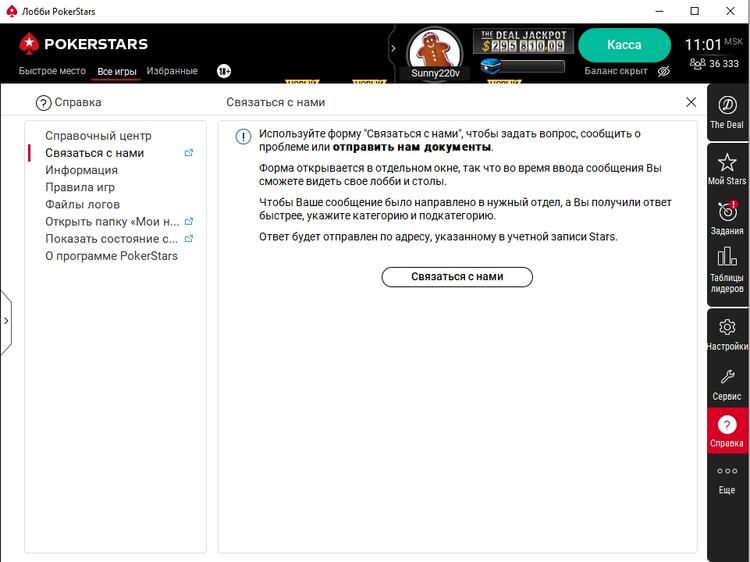

3. Находим нужное
Старзы достаточно большой проект с непростым софтом. Чтобы упростить работу с клиентом, программисты задали большой пул горячих клавиш. Это позволяет знающим игрокам быстрее взаимодействовать с софтом.
Часто используемые сочетания клавиш:
Ctrl +F – найдет по нику игрока
Ctrl +P – найдет PokerStars Pro
Ctrl +T – найдет по номеру турнир
Ctrl +R – найдет турниры, в которые регистрировались
4. Прячемся от тех, кто ищет нужное
Если не хотите, чтобы вас нашли, то можно отключить эту функцию. Это можно сделать двумя способами.
- 1)Зайдите в панели справа в «Учетная запись» и под аватаркой поставить галочку в чекбоксе «Скрыть от поиска».
- 2)Перейдите в «Настройки», в «Общие», «Конфиденциальность» и поставьте галочку возле надписи вверху «Не показывать меня в поиске игроков».
5. Следим за игрой лучших
Покерстарс в течение 4-5 дней после окончания крупного турнира выкладывает в доступ запись финалки. С открытыми картами! Хотите глянуть с чем играл победитель Сандей Миллион? Или с какими картами постоянно 3-бетил и 4-бетил этот агрессивный бразилец?
Нажимаем на раздел «Турниры» и вбиваем в нужное поле «replay». Появится список турниров, которые сейчас доступны для просмотра. Учтите, что запись крутится по кругу, поэтому если вы хотите посмотреть с самого начала, то придется подождать завершение записи. Через 2-3 минуты после окончания, запись финального стола пойдет с первой же руки.
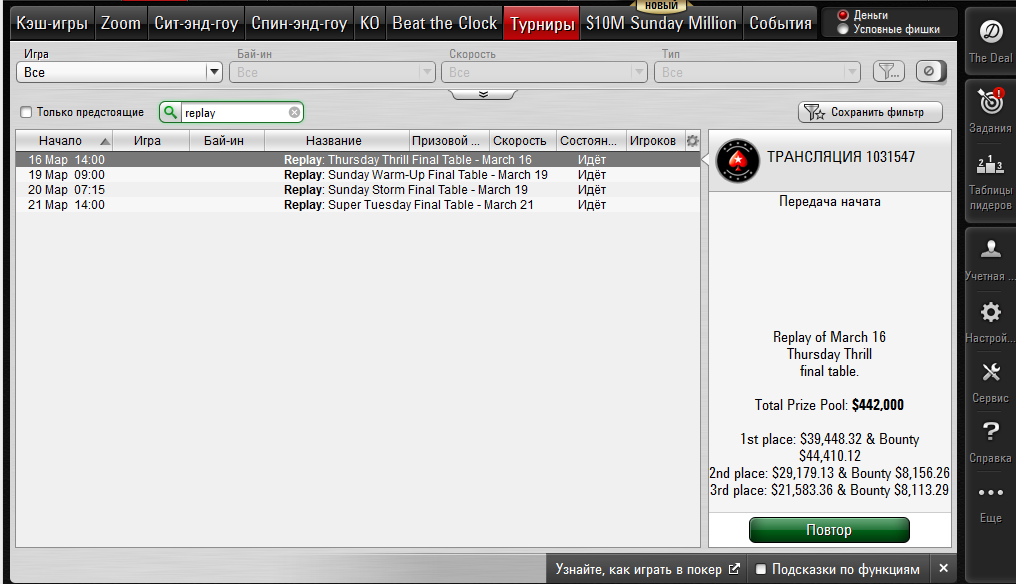
6. Открываем второй борд
Функция Run it Twice позволяет после выставления в олл-ин два раза увидеть борд. В комьюнити бытует мнение, что это помогает сгладить дисперсию.
«Настройки» => «Во время игры» => «Открывать второй борд». Далее выбираем, когда нам нужно, чтобы открывался второй борд.
Более подробно об этой полезной фишке, вы сможете прочитать в самом клиенте PokerStars.
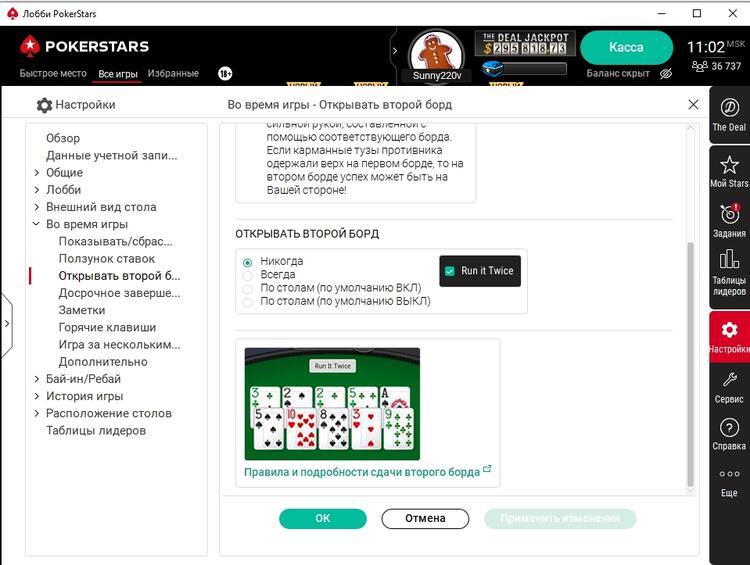
7. Переводим деньги игрокам
ПокерСтарс не только рум, но и еще такой себе посредник в денежных операциях между игроками. Каждый может переслать необходимую сумму другому игроку, и PokerStars не возьмет за это комиссию. К примеру, комиссия на внутренние переводы в самой популярной платежной системе Skrill составляет 1,9%.
«Сервис» => «Переводы и другие операции» => «Перевод другому игроку».
Указываем сумму и ник получателя. Обязательно обратите внимание на правильность написания ника. Также, если есть возможность, узнайте, что изображено на аватарке игрока. Это поможет не ошибиться.
Если вы наиграли 0$ рейка, то переводить деньги не сможете.
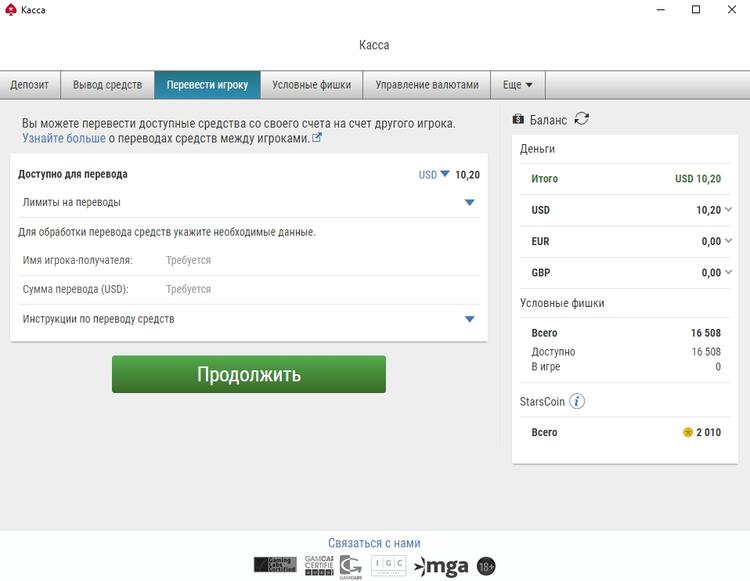
8. Блокируем себе игры, лимиты и вообще покер
При неудачной игре, особенно когда тильтуешь, можно пойти играть не по банкроллу или непрофильные дисциплины. Если вы знаете, что вы на это способны, и можете в любой момент сорваться и полудоманить – лучше заблокируйте доступ.
«Сервис» => «Ответственная игра» => «Установить ограничение для стола» или «Установить лимит на бай-ин».
Также можно заблокировать себе полностью покер, от 12 часов до 180 дней.
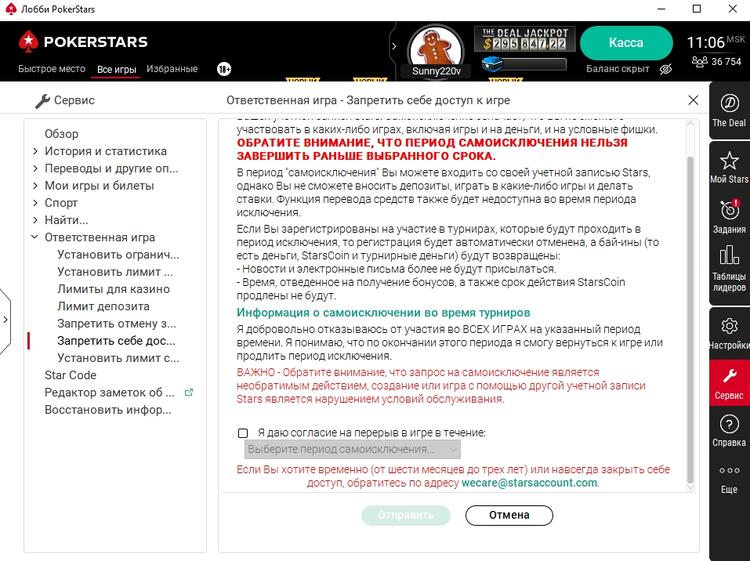
9. Докупаемся
Начинающие игроки чаще не знают, что заходя в кэш игры со стартовым стеком, можно настроить автоматическую докупку, когда стек упал ниже изначального.
«Настройки» => «Бай-ин/Ребай»=> «Авторебай (кэш-игры) или Авторебай (турниры)».
С помощью этой функции вы никогда не опустите свой стек ниже заданных правил, или будете делать ребай и адд-он в турнирах, согласно поставленным условиям.
10. Сбрасываем проигрыш, не показываем выигрыш
Опытные профессионалы почти в 100% не показывают свою руку после раздачи. Они не хотят давать лишнюю дополнительную информацию другим игрокам, так как те могут это использовать против них.
«Настройки» => «Во время игры» => «Показывать/сбрасывать карты» и ставим напротив нужные чекбоксов галочки.
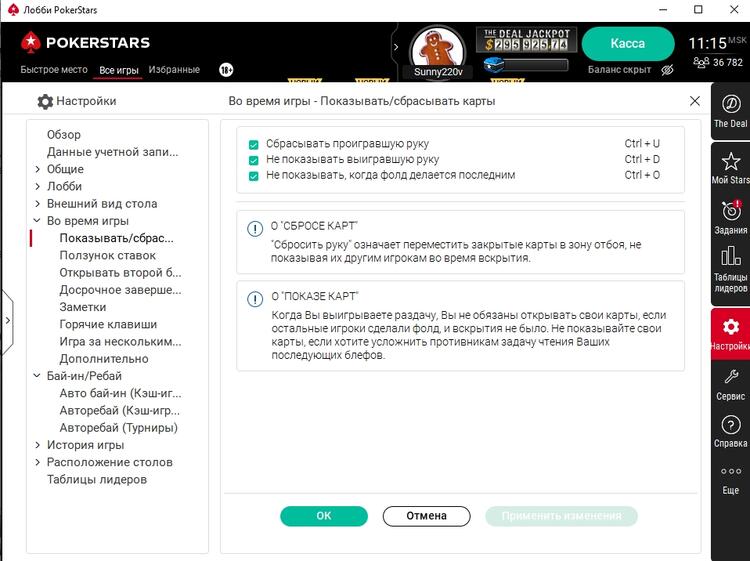
11. Отключаем ненужную информацию
Сам ПокерСтарс пишет об этом так:
Всё это можно сделать и в удобное для вас время, а не когда вы раздумываете над 4-бет блефом, а вам пишут «о супервыгодном турнире по Раззу».
«Настройки» => «Внешний вид стола» => «Объявления».
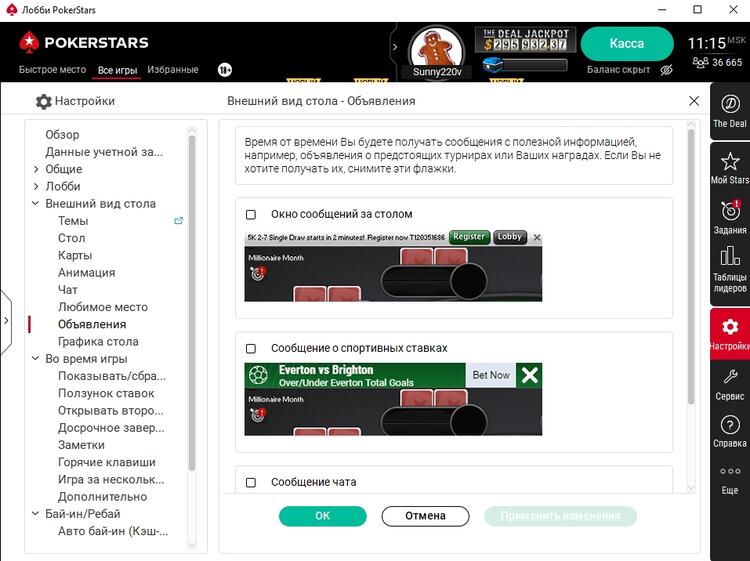
12. Получаем историю сыгранных раздач и турниров
Всегда можно запросить историю раздач и затем их проанализировать, и итоги турниров. Это поможет понять свои ошибки и слабые места, а также проанализировать игру соперников.
«Настройки» => «История игры» => «История раздач» или «Итоги турниров».
В этих же вкладках вы можете установить флажок «Сохранять данные о моих турнирах» или «Сохранять мои раздачи» и указать путь для сохранения.
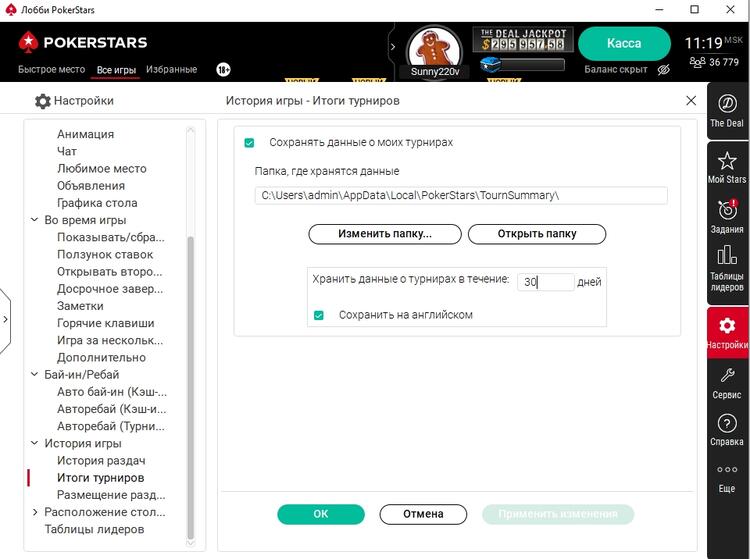
На этом всё. Если у вас есть также ценные функции/фишки, которые вы используете при работе с ПокерСтарс – дайте знать в комментариях!
Программы для изменения расстановки столов в покере
Современный онлайн-покер диктует игрокам жесткие условия. Невозможно представить себе регуляров, которые играют только один или два стола. Это не выгодно, поскольку так вы будете слишком долго наигрывать дистанцию. Поэтому экран большинства покеристов представляет собой радугу из десятков столов в разных покер-румах.
У каждого рума — свое оформление игрового стола и набор спецэффектов. От такого разнообразия буквально рябит в глазах. Но выход есть! Рассказываем, какие программы для расстановки столов используются в покере и как они облегчают жизнь регулярам. А в конце статьи даем рекомендации, какие бонусы могут получить игроки в покер-румах.

Так может выглядеть рабочее место профессионального игрока в онлайн-покер
Полезный софт для мультитейблинга
Главное отличие онлайн-покера от офлайна — это возможность за один день наиграть больше турниров или раздач, чем офлайн-регуляры за несколько месяцев. И это не преувеличение!
В онлайне можно использовать вспомогательный покерный софт. Трекеры, выводящие статистику на соперников, разрешены не во всех румах. Однако с программами, отвечающими за удобный мультитейблинг, проблем чаще всего не возникает – большинство румов их не запрещают.
Много полезного софта собрано в магазине GipsyTeam. Там вы купите лицензионное программное обеспечение по лучшим ценам в интернете. А бонусом получите помощь от службы поддержки GT с установкой и настройкой купленного софта.
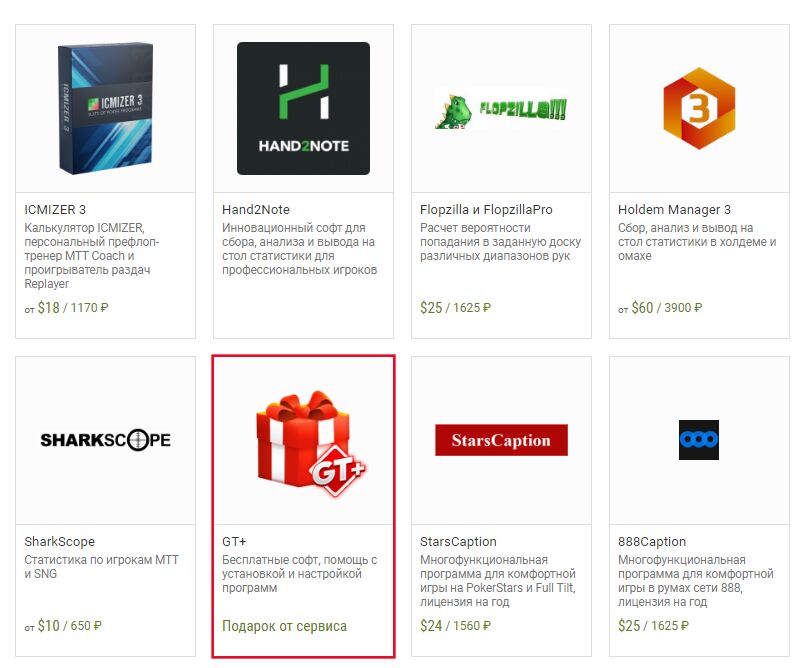
Популярные программы в магазине GipsyTeam
StackAndTile
StackAndTile — достаточно простая и удобная в использовании программа, которая позволяет нужным образом расставить столы из разных покер-румов на экране одного или нескольких мониторов. Ознакомиться с тем, как она работает, можно в промо-ролике.
Главные «фишки» StackAndTile:
- Понятный интерфейс, в котором легко разобраться даже после первого запуска
- Поддержка всех покер-румов
- Автоматическая активация стола, где нужно совершить действие
- Три варианта расстановки столов: друг под другом, по ширине или вручную
- «Горячие клавиши», которые вы настраиваете под себя
- Лицензия распространяется на два компьютера (есть и бесплатная версия с полным функционалом, рассчитанная на 15 дней)
Утилиты серии Caption
Серия программ «Caption» — это утилиты, разработанные под конкретные покер-румы, которые указаны в их названии. Есть три программы:
На момент выхода программного обеспечения разработчикам удалось реализовать уникальную опцию, которой еще не было в покер-румах — перевод стека в большие блайнды. Со временем большинство румов внедрили такую возможность в базовые версии своего ПО. Но у серии программ Caption гораздо больше возможностей:
- Расширенные возможности управления «горячими» клавишами
- Создание шаблонов и формул для ставок в разных игровых ситуациях
- Возможность управлять размером ставки с помощью скролла (колеса мыши)
- Собственный HUD, выводящий за стол различные статистические показатели
- Настройка лобби покер-рума с опцией скрыть всю ненужную рекламу и спецэффекты
- Автоматическая обработка диалоговых окон, чтобы ничего не отвлекало от игры
- Редактирование цветов и шрифтов
UPTO — еще одна программа в подборке, которая позволяет удобно организовать рабочее место, чтобы вся концентрация тратилась на сложные раздачи, а не внезапно всплывший соседний стол. Особенности софта:
Бонусы при регистрации в покер-румах
Все покер-румы предлагают различные бонусы для новых игроков за создание аккаунта и старт игры на деньги. Со всеми предложениями можно ознакомиться в разделе «Акции румов» на сайте GipsyTeam.
Как пройти регистрацию на покер старс

Как создать аккаунт: пошаговая инструкция
На компьютере
Меню выбора языка и кнопка «Присоединиться» расположены в верхней части экрана.
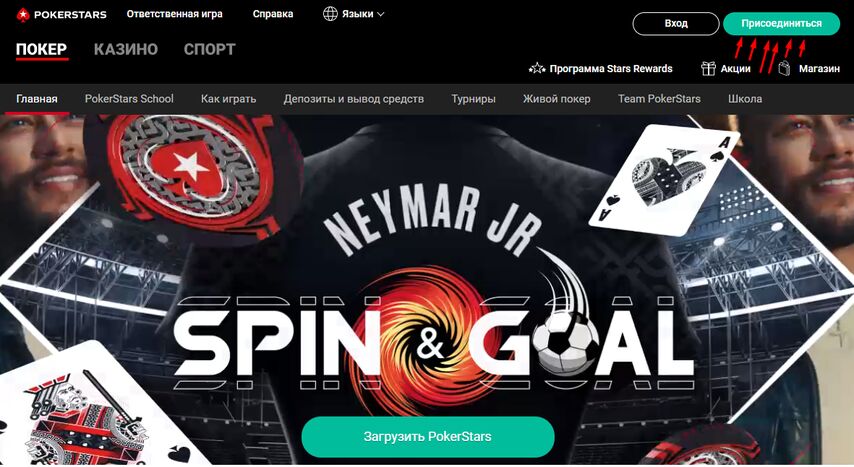
В форму нужно ввести страну проживания, адрес электронной почты, имя пользователя и пароль. К имени стоит отнестись серьезно: под ним игрок отображается за всеми столами, а изменить его нельзя.
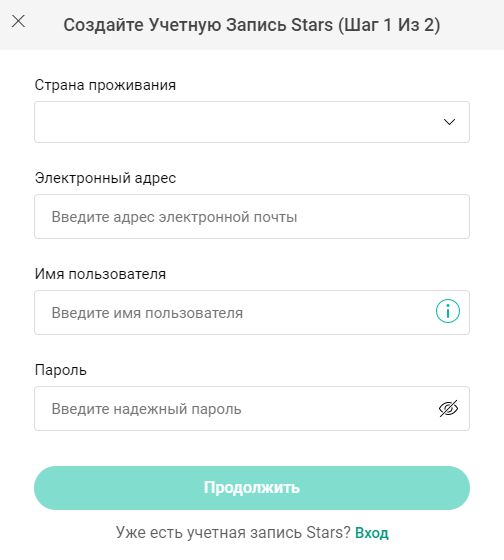
Второй шаг – ознакомление с лицензионным соглашением PokerStars и подтверждение информации о достижении 18 лет. Чтобы получать почтовую рассылку с бонусами, новостями и анонсами турниров, нужно отметить первый пункт.
После создания аккаунта требуется проверить электронный ящик: в письме от PokerStars будет ссылка для завершения регистрации.
ВАЖНО! Повторная регистрация в покер-руме строго запрещена! В случае нарушения этого правила, вы будете заблокированы.
Если вы забыли пароль от аккаунта, воспользуйтесь процедурой восстановления через электронную почту или обратитесь в техподдержку PokerStars.
На смартфоне
Зарегистрироваться на мобильном телефоне можно таким же образом, но лучше сразу скачать приложение для iOS или Android при входе на сайт PokerStars.
Для Android-смартфонов требуется разрешение на установку приложений из неизвестных источников в настройках.
После установки мобильного клиента PokerStars регистрация возможна прямо из начального экрана.

Далее ждет форма с выбором имени за игровыми столами и привязкой адреса электронной почты.
Не забудьте проверить почту и пройти по ссылке в письме от PokerStars.
ВАЖНО! Чтобы привязать аккаунт к GipsyTeam и получить доступ к бонусам и уникальным акциям, нужно вернуться на сайт в форму регистрации и ввести выбранный на PokerStars никнейм.
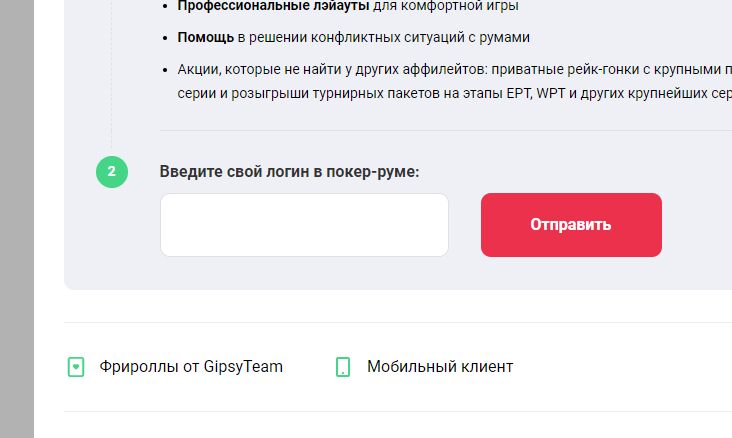
Теперь можно вводить логин и пароль в появившемся окне клиента и приступать к игре в Покер старс на деньги.
PokerStars Sochi или обычный клиент?
При использовании PokerStars.Sochi турниры и столы будут общими со всеми остальными игроками PokerStars. Для русскоязычных игроков PokerStars Sochi имеет ряд преимуществ перед основным клиентом:
– Акции и бонусы ориентированы на игроков из СНГ
– Зарегистрироваться на Покерстарс Сочи гораздо проще: в приложении нет разделов казино и ставок, поэтому оно не блокируется в России.
– Проводятся сателлиты к крупным турнирным сериям в Сочи: можно выиграть поездку с небольшими вложениями или вовсе бесплатно!
Бонусы при старте игры
Игрокам GipsyTeam предлагается множество акций, который помогут увеличить начальный капитал и получить другие бонусы.
При первом депозите можно воспользоваться одним из промо-кодов:
– STARS600 удваивает депозит от $10 до $600. Деньги поступают на счет частями, по мере отыгрыша бонуса за столами PokerStars.
– THIRTY дает возможность получить $30 билетами в спины и деньгами постепенно в течение 6 дней. Работает при внесении от $20.
Прокачивать банкролл можно каждое воскресенье в турнирах для наших игроков! Во фриролле разыгрывается $200, а найти его можно, выбрав тип «Частные» в турнирном лобби и введя в поиск «GipsyTeam».
Новые игроки получают билеты в четверг или пятницу.
Еще больше турниров и пароли на фрироллы можно найти в специальном разделе на GipsyTeam.
Читайте также:
